Hur man säkerhetskopierar, torkar och återställer din Apple-klocka

Apple Watch är i sig en liten liten dator med datasäkerhet och säkerhetsbehov. Läs vidare när vi visar dig hur du ser till att din Apple Watch säkerhetskopieras, torkas och återställs precis som du skulle göra med din smartphone.
Om du vill säkerställa att din klocka är säkerhetskopierad till den här stunden vill torka den ren innan den säljs eller skickas till en familjemedlem, eller om du vill veta hur du återställer en säkerhetskopia efter att du har återställt din klocka och uppdaterat Watch OS, är vi här för att hjälpa.
Säkerhetskopiera din Watch
Apple Watch återställer sig automatiskt automatiskt under din vanliga iPhone-säkerhetskopieringsprocess (så varje gång din iPhone säkerhetskopieras antingen med manuell iTunes-säkerhetskopiering eller via iCloud-säkerhetskopiering är din parade Apple Watch också säkerhetskopierad). Du kan dock tvinga processen att omedelbart säkerhetskopiera saker så att du vet att säkerhetskopieringen på telefonen är så aktuell som möjligt.
Vad är och säkerhetskopieras inte?
Innan vi tvingar säkerhetskopian, låt oss ta en titt på vad som är och vad som inte säkerhetskopieras under processen (följande listor gäller både de rutinmässiga säkerhetskopieringarna och de tvungna säkerhetskopieringarna).
Enligt Apple säkerhetskopieras följande saker när du säkerhetskopierar din Apple Watch:
- Allmänna systeminställningar, t.ex. ditt klockans ansikte, kända Wi-Fi-nätverk, ljusstyrka, ljud och haptiska inställningar
- Språk
- Tidszon
- Inställningar för Mail, Kalender, Aktier och Väder
- Appspecifika data och inställningar, till exempel Kartor, avstånd och enheter
- Hälsa och fitnessdata, t.ex. historik, prestationer och användardefinierade data (För att säkerhetskopiera hälso- och fitnessdata måste du använda iCloud eller en krypterad iTunes-säkerhetskopia.)
Omvänt är följande saker säkerhetskopierade under säkerhetskopieringen: Träning och aktivitet inte
- Kalibreringsdata från din Apple Watch
- Spellistor synkroniserade med din Apple Watch
- Kredit- eller betalkort som används för Apple Pay på din Apple Watch
- Passord för din Apple Watch
Medan några av de saker som inte säkerhetskopieras gör känner till (om du inte säkerhetskopierar din kreditkortsdata) är det värt att notera att om du har gjort mycket träningspass som har väsentligt kalibrerat din aktivitetsdata kanske du vill hoppa över en tvungen säkerhetskopia (vilket skulle torka de här inställningarna).
Tvinga en säkerhetskopiering
Kom ihåg, och vi betonar detta igen för tydlighet och för att rädda dig från att justera inställningarna som ligger utanför säkerhetskopieringsprocessen, behöver du inte tvinga en säkerhetskopia för allmänna säkerhetskopieringsändamål . Din Apple Watch säkerhetskopieras automatiskt varje gång du ansluter till iTunes och synkroniserar / säkerhetskopierar den iPhone som den är ihop med. Det är också säkerhetskopierat om du har iCloud-baserad automatisk säkerhetskopiering.
Den enda gången du behöver utföra följande process är om du vill tvinga en säkerhetskopiering direkt innan du utför någon administrativ uppgift som att torka klockan och installera om / uppgradera Titta på OS (och du vill vara säker på att säkerhetskopieringen är aktuell). Att bara säkerhetskopiera din iPhone gör inte faktiskt denna uppbackning till mycket-minut eftersom säkerhetskopieringsarbetet för Apple Watch går att titta på till iTunes / iCloud. Om du säkerhetskopierar din telefon säkerhetskopierar du bara den senaste Apple Watch-säkerhetskopian och skapar inte en ny och omedelbar säkerhetskopiering av enheten.
För att tvinga en säkerhetskopiering utanför de rutinautomatiska säkerhetskopior som uppstår i bakgrunden under din iPhone-säkerhetskopiering / synkroniseringsprocessen, du måste avinstallera klockan från telefonen. Vi skulle verkligen föredra att det bara var ett alternativ för "Backup Now" i menyn Watch OS-menyn, men den här gången är det enda sättet att tvinga säkerhetskopiering för att koppla bort enheten.
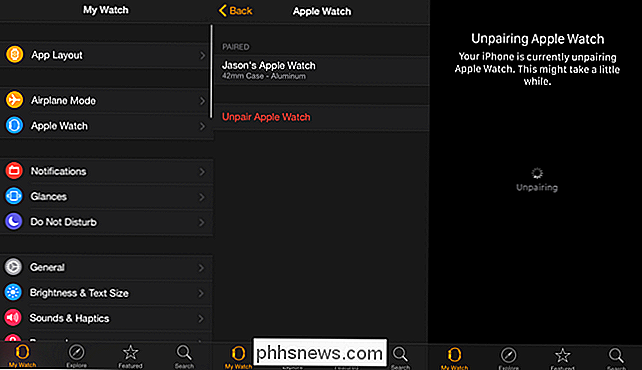
Öppna Apple Watch-appen på din parade iPhone och navigera till menyalternativet för Apple Watch, välj sedan "Unpair Apple Watch". Bekräfta att du vill koppla ur klockan och luta dig tillbaka. Det tar några minuter för när din iPhone ryggar upp klockan och sedan avparar den.
Så här torkar du din Apple-klocka
Körningsprocessen torkar klockan efter att du har säkerhetskopierat den. Det finns ett sätt att utföra torkprocessen (sans backup) på en Apple-klocka, om du 1) inte har tillgång till den ursprungliga parade enheten eller 2) aldrig haft tillgång när du köpte den använda klockan och den tidigare ägaren avbröt inte den.
Om du har åtkomst till värdens iPhone är det mycket bättre att unpaira från telefonen eftersom det gör en säkerhetskopia. Om säkerhetskopieringen är irrelevant (t ex torkar du klockan innan du säljer den på eBay) fortsätter utan bekymmer för att säkerhetskopiera data.
Återställ Apple Watch
Om du återställer en klocka utan en lösenordet (eller en klocka som du har lösenkoden för och låser upp) är processen som följer.
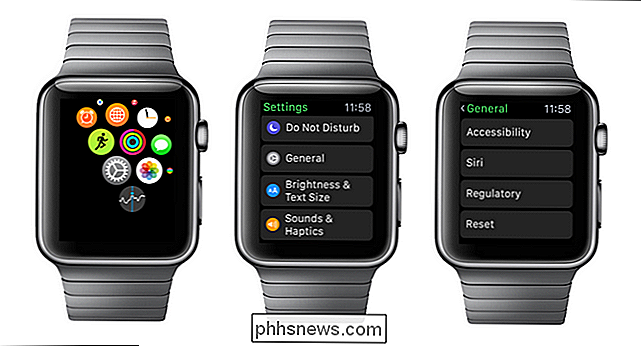
För att avbryta och återställa klockan från klockan själv, tryck på klockan för att dra upp appmenyn och välj sedan Inställningsikon (det lilla växeln). Inom inställningsmenyn välj "Allmänt" och sedan "Återställ".
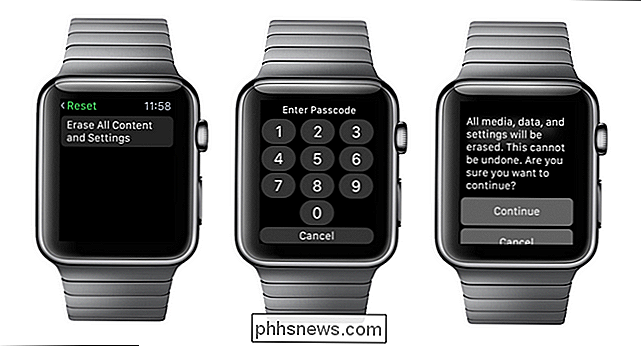
Välj "Radera allt innehåll och inställningar" inom menyn "Återställ". Du kommer att bli uppmanad till ditt lösenord (om du har en aktiverad) och varnar sedan om att alla media, data och inställningar raderas. Välj "Fortsätt" för att återställa klockan till fabriken.
Återställa Apple-klockan utan lösenordet
Om du inte kommer ihåg ditt lösenord eller den tidigare ägaren, torkade du inte enheten ordentligt innan du gav den till dig, allt går inte förlorat. Du kan fortfarande göra en fabriksåterställning genom att koppla Apple Watch så länge du har laddningskabeln till hands. (Utan laddningskabeln ansluten och laddningsklockan aktiveras, kommer följande steg inte att fungera.)
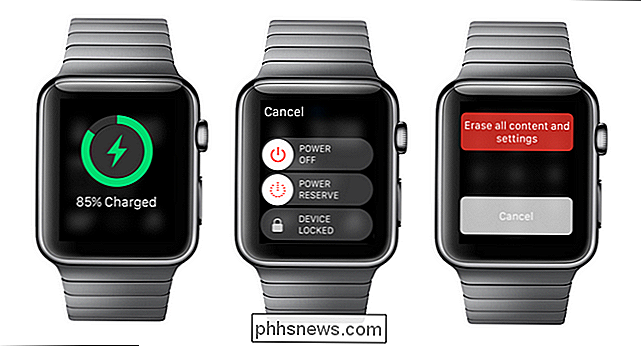
Håll din Apple Watch upp till laddningskabeln och tryck sedan och håll inne sidoknappen på klockan tills Power Off-menyn kommer upp. Tryck och håll in skärmmenyn "POWER OFF" tills skärmen "Radera allt innehåll och inställningar" dyker upp. Tryck på knappen "Radera alla innehåll och inställningar" för att slutföra återställningen av Apple Watch.
Så här återställer du din klocka
Återställa data till klockan efter är en snap och nästan identisk med den inledande parringsprocessen när du först länk Apple Watch till din iPhone. För att återställa dina data öppnar du bara Apple Watch-appen på din iPhone med din Apple Watch-hand.
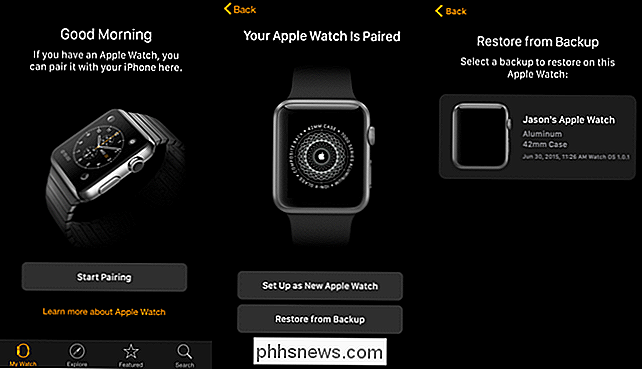
Välj "Starta parning" och använd sedan parringsverktyget (antingen via skanning av ditt Apple Watch-ansikte med iPhone-kameran eller manuellt ange i parringsdata). När paret är klart får du möjlighet att "Ställa in som ny Apple Watch" eller "Återställ från säkerhetskopiering".
Välj "Återställ från säkerhetskopiering" och välj sedan säkerhetskopian från den tillgängliga listan. När du väl har valt säkerhetskopieringen kommer din iPhone att återställa alla säkerhetskopierade data och inställningar (som beskrivs i den första delen av denna handledning) och parning och restaureringsprocessen är fullständig.
Frågor om din Apple Watch? Skjut oss ett mail på och vi gör vårt bästa för att svara på dem.

Konvertera mellan många olika filtyper online
Behöver du konvertera en DOC-fil till PDF? Eller kanske en PDF till en JPG-fil? Det kommer alltid en tid när du måste konvertera en fil av en typ till en annan och du kommer noga att vilja göra det så snabbt och så billigt som möjligt. Självklart, om du arbetar på ett kontor och måste konvertera filer varje dag, kommer ditt företag förmodligen att köpa en kommersiell konverteringsapplikation och det är definitivt det bästa alternativet.Om du bara beh

Förstå de nya synkroniseringsinställningarna i Windows 10
Inställningar för Windows-synkronisering har varit en del av operativsystemet sedan Windows 8, men i Windows 10 får de en smink och lite nödvändig konsolidering. Idag diskuterar vi de här nya synkroniseringsinställningarna och jämför varandra kortfattat hur de skiljer sig från den tidigare versionen.



